Q&A情報
パソコンの起動時に毎回チェック ディスク (スキャン ディスク) が起動する場合の対処方法 (Windows XP)
文書番号:103667
最終更新日:2006/7/7 15:47
ご質問
パソコンの起動時に毎回チェック ディスク (スキャン ディスク) が起動してしまいます。この場合の対処方法を教えてください。
回答
ここでは、パソコンの起動時に毎回チェック ディスクが起動してしまう場合の対処方法について説明します。
現象が発生する原因
Windows が異常終了したり、問題が発生したために強制終了した後に電源を入れると、ハードディスク内に異常がないか確認するためにチェック ディスク (スキャン ディスク) が実行されることがあります。
通常は、1 回チェック ディスクを実行することで、次回の起動時にはチェック ディスクが実行されませんが、チェック ディスクを途中で終わらせたり、標準的なチェックでは確認できなかった問題がハードディスクにあった場合に、起動時に毎回チェック ディスクが実行されることがあります。
以下の項目を順にご確認ください。
Windows 上で、「完全な」チェック ディスクを実行することで、回避できる場合があります。以下の手順を参考に完全なチェック ディスクをお試しください。
注意事項
Prius に接続されている周辺機器をすべて取り外した状態で以下のチェック ディスクの操作を行ってください。
● 操作手順
- [スタート] メニューより、[マイ コンピュータ] をクリックします。
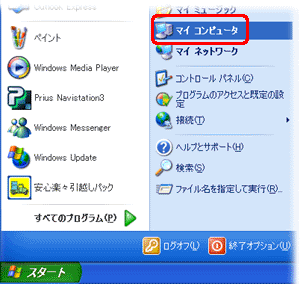
- [ローカル ディスク] アイコン上で右クリックし、ショートカットメニューより [プロパティ] をクリックします。
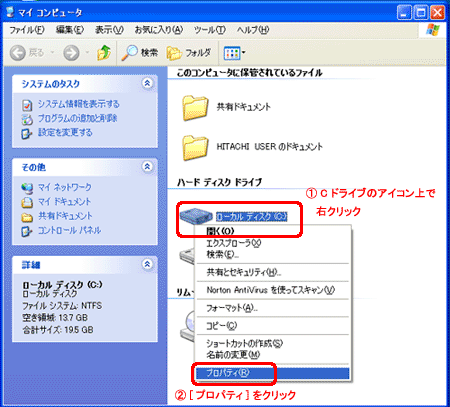
- [ツール] タブをクリックし、[エラーチェック] 項目の [チェックする] をクリックします。
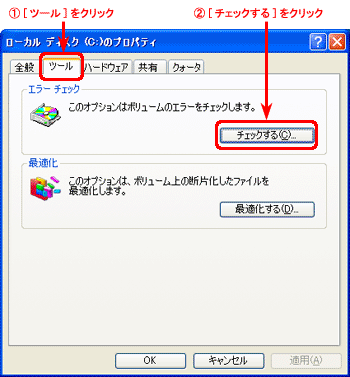
- 「ファイル システム エラーを自動的に修復する」と「不良セクタをスキャンし、回復する」にチェックを入れ、[開始] をクリックします。
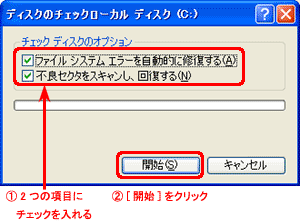
- 下図が表示されたら、[はい] をクリックします。

- 「ローカル ディスク (C:) のプロパティ」画面に戻り、[OK] をクリックします。
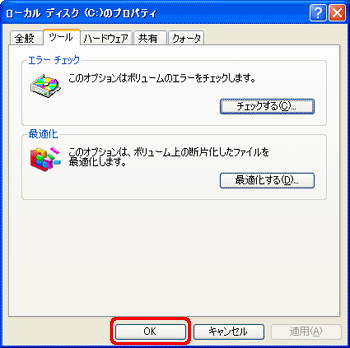
- [スタート] メニューより [終了オプション] をクリックし、[再起動] をクリックします。
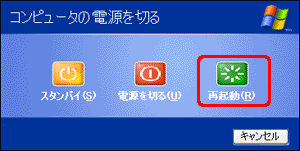
- Windows の再起動が開始され、起動時にチェック ディスクが開始されます。(下図参照)
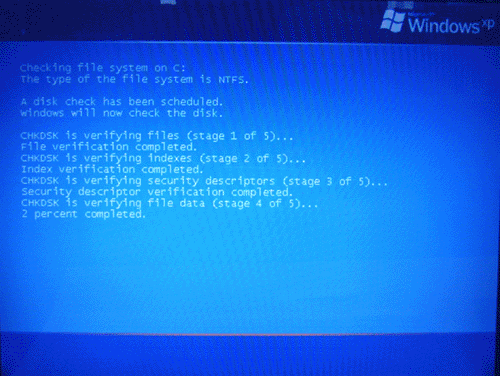
チェック ディスクが終了すると、自動的に Windows が起動します。
【補足】
チェック ディスクの動作には、若干時間がかかります。また、パソコンの仕様や環境によりチェック ディスク実行時間は異なります。
以上で、完全なチェック ディスクを実行する手順は終了です。
再度 Windows を起動しなおし、現象が改善されたか確認します。
以下の手順で、チェック ディスクを実行する対象から C ドライブを外す操作を行い、現象が改善されるか確認します。
注意事項
以下の操作は、Administrator (管理者) 権限でログインした状態より行ってください。
- [スタート] メニューより、[ファイル名を指定して実行] をクリックします。
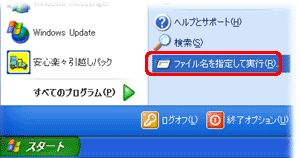
- [名前] 欄に「cmd」と入力し、[OK] をクリックします。
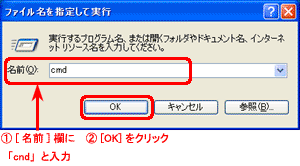
- 下図が表示されたら、「chkntfs /x c:」と入力し、[OK] をクリックします。
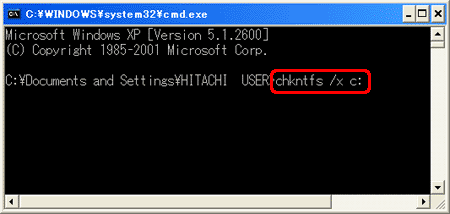
- 右上の [閉じる] をクリックし、画面を閉じます。
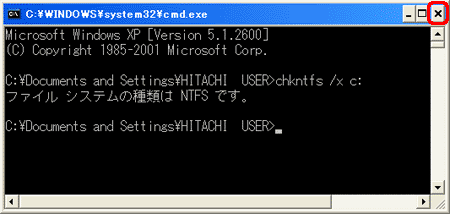
以上で操作は終了です。
再度 Windows を起動しなおし、現象が改善されたか確認します。
関連情報
文書番号 102054:ハードディスクのエラーをチェックする方法(Windows XP)
